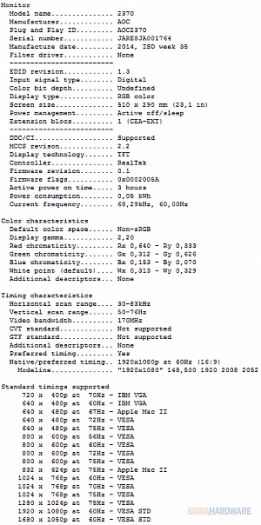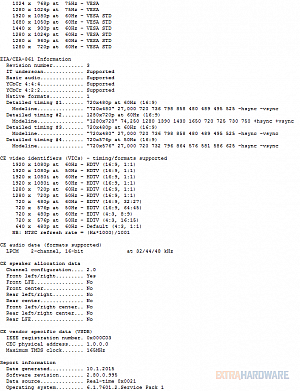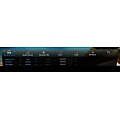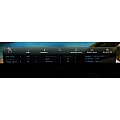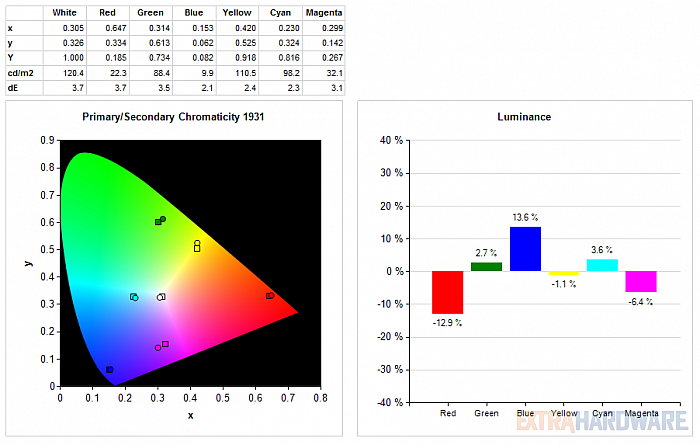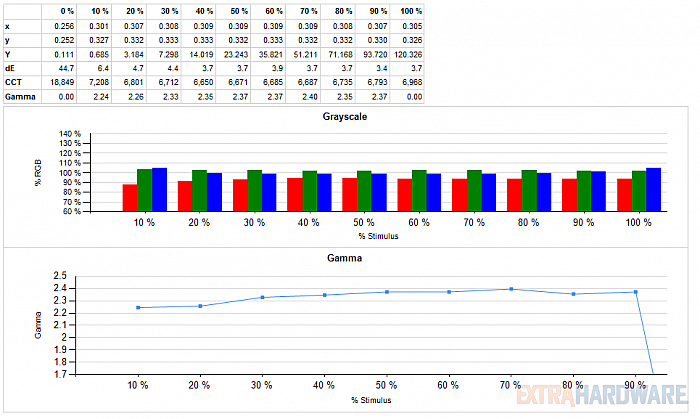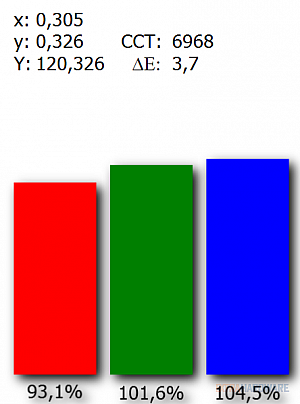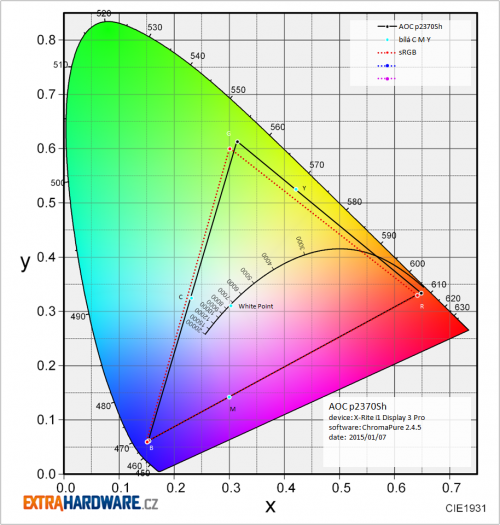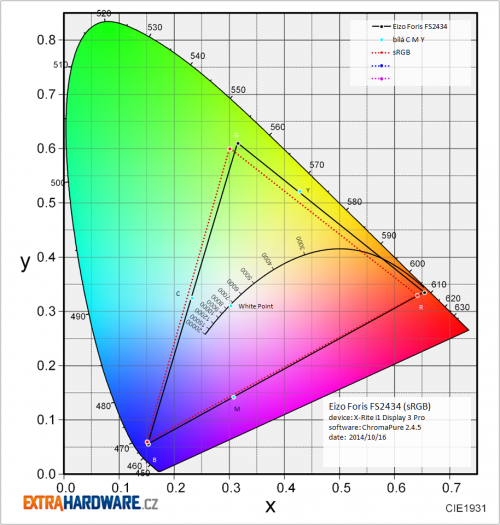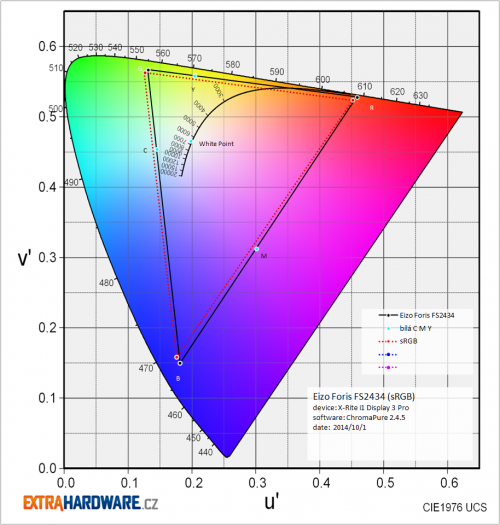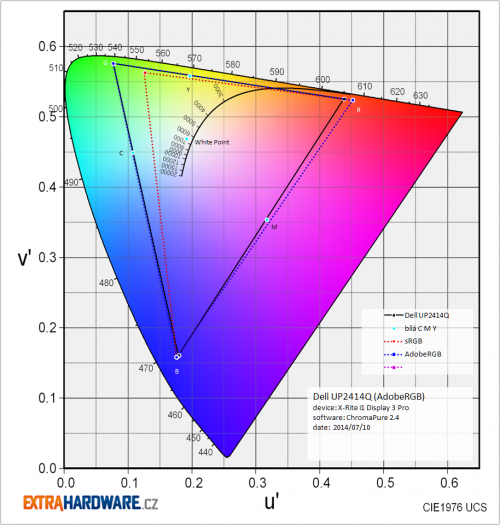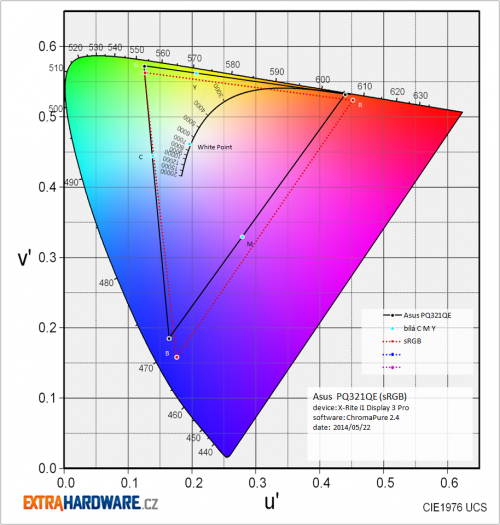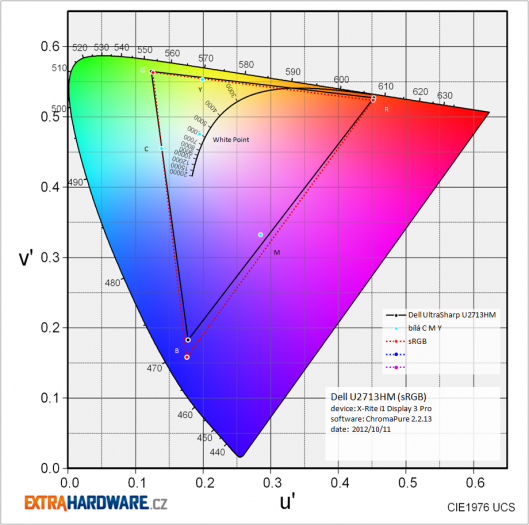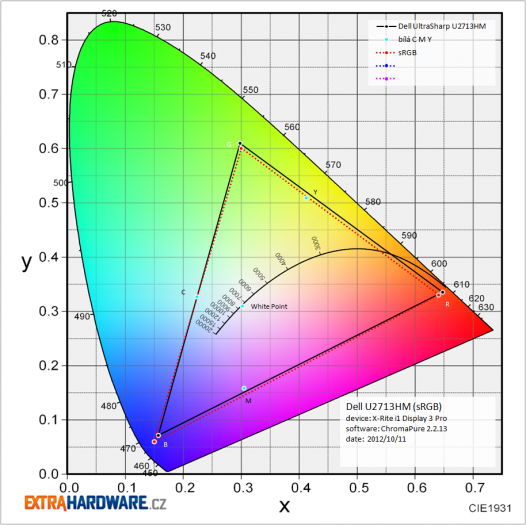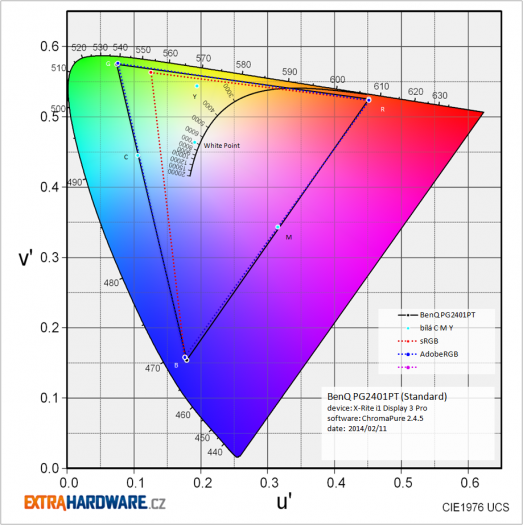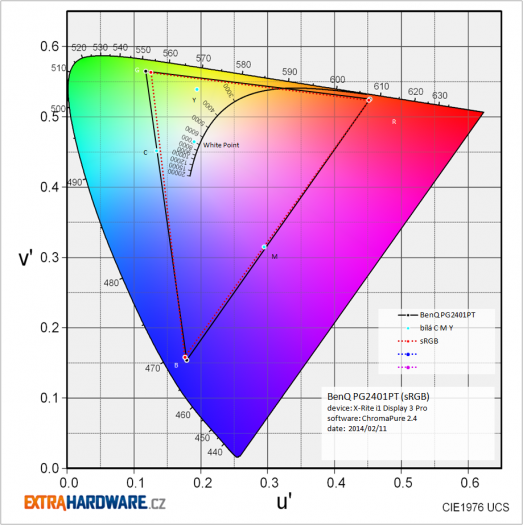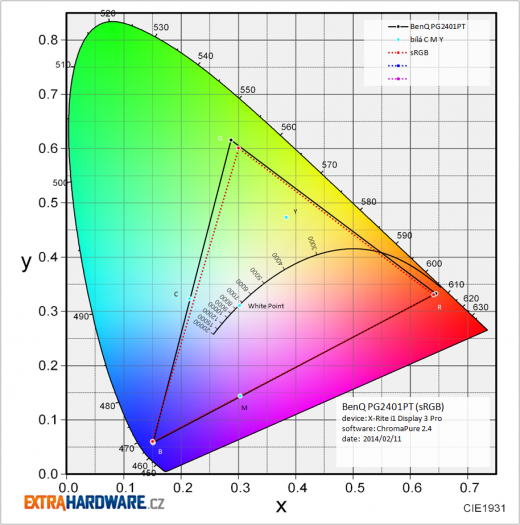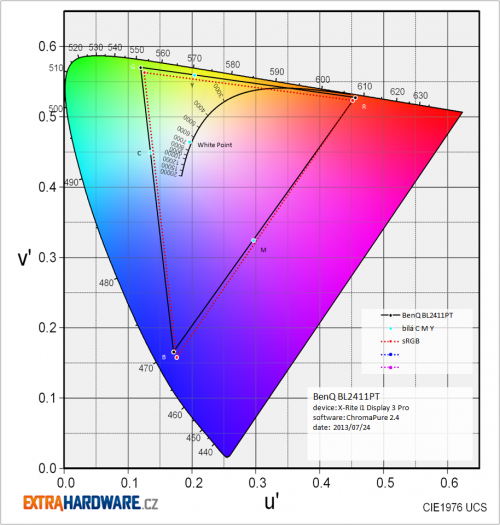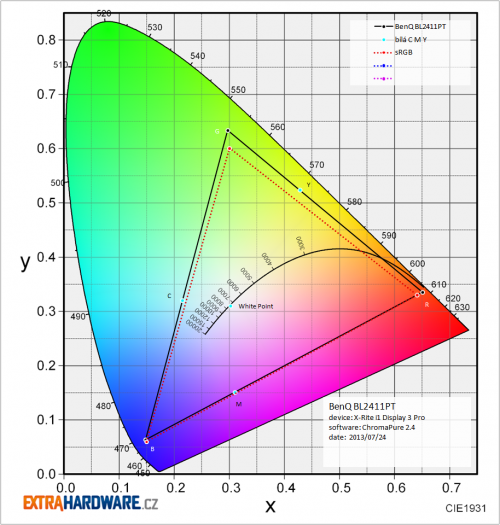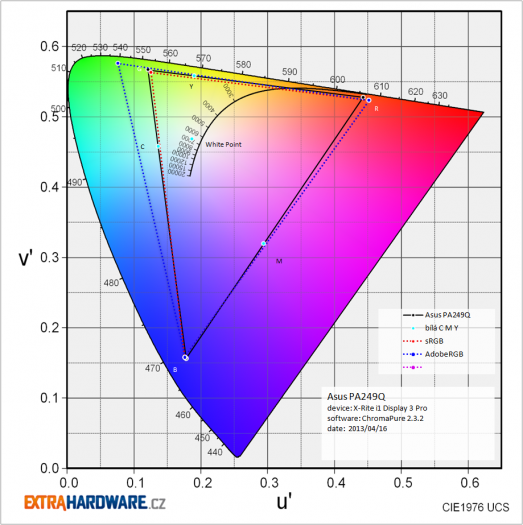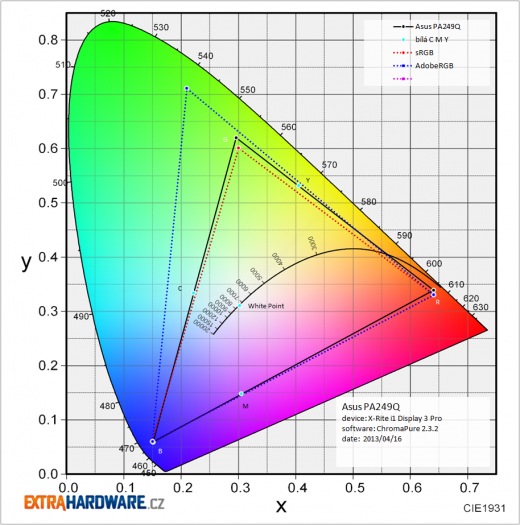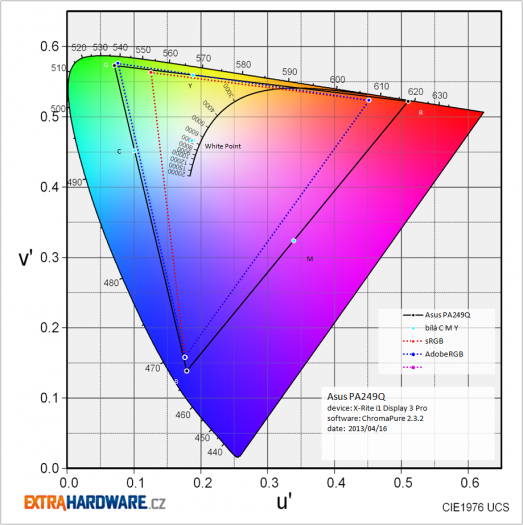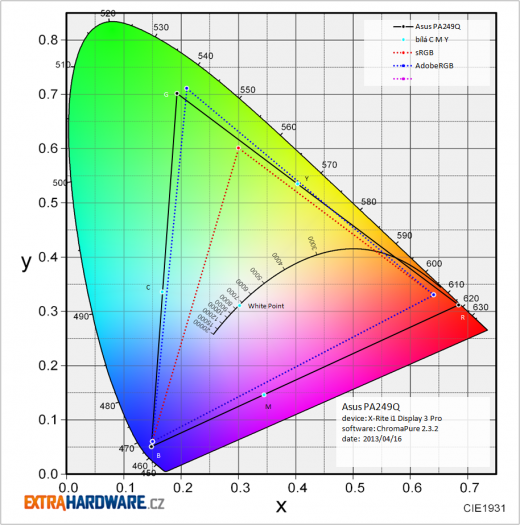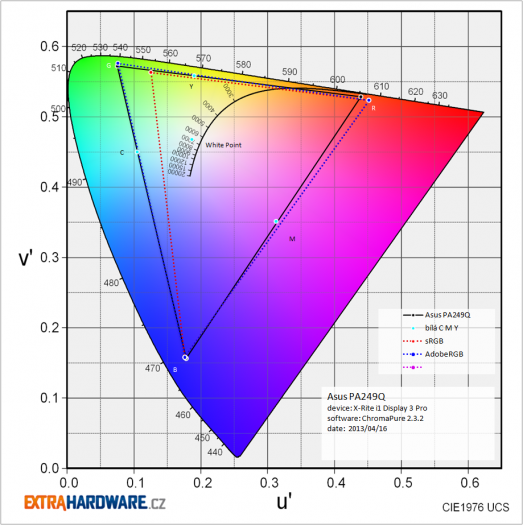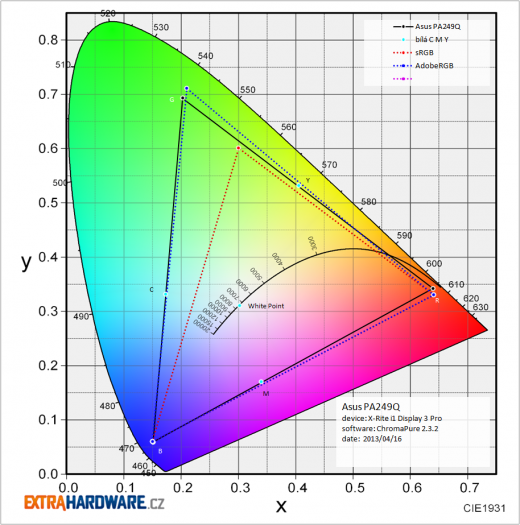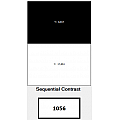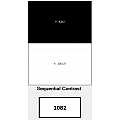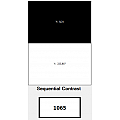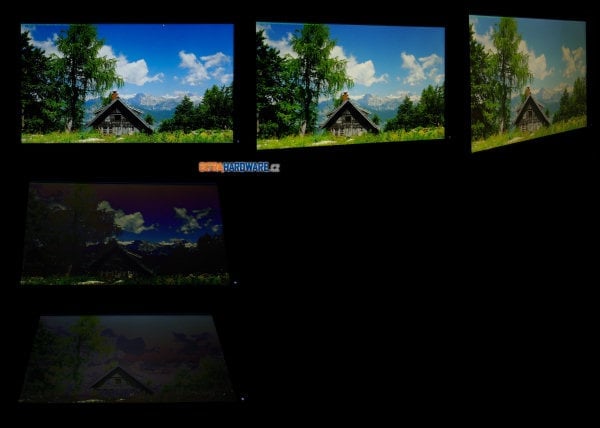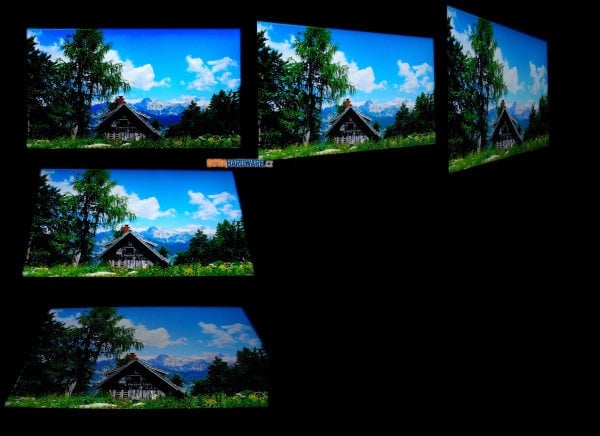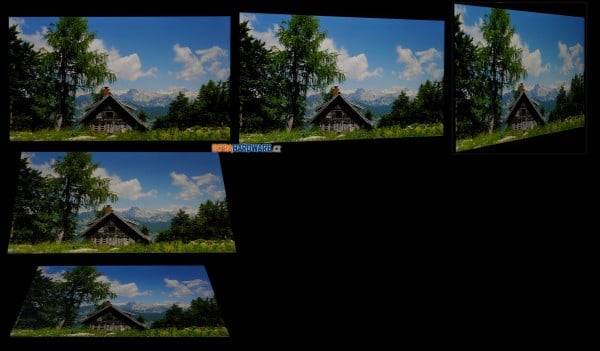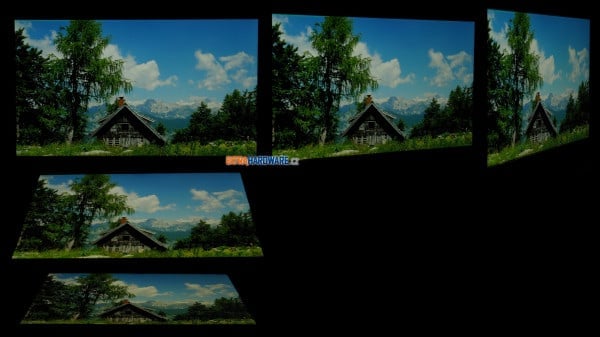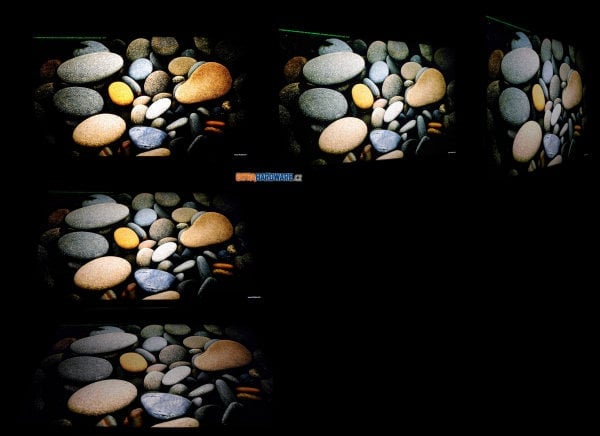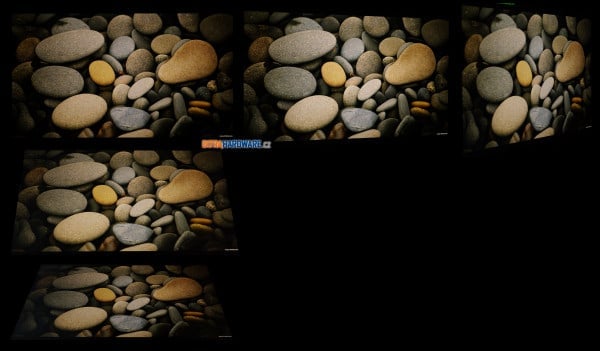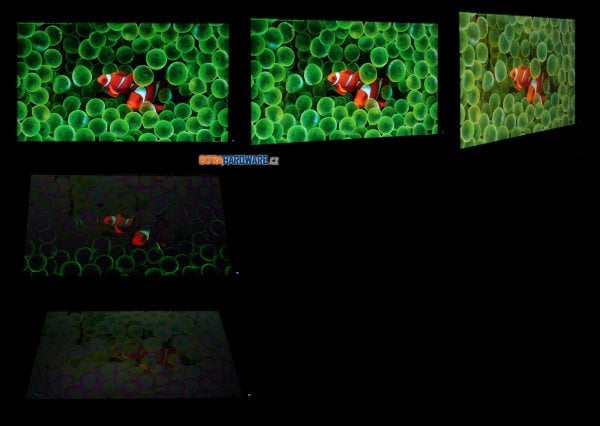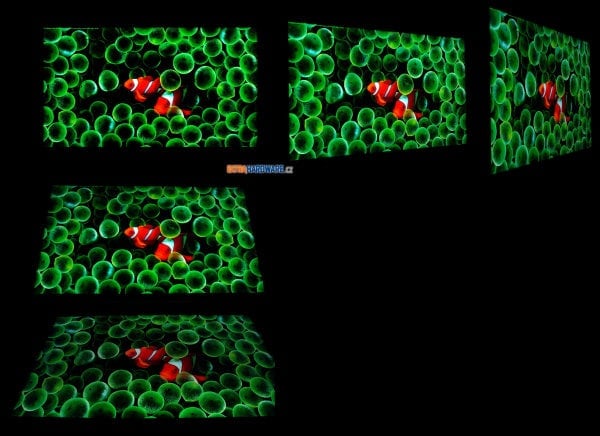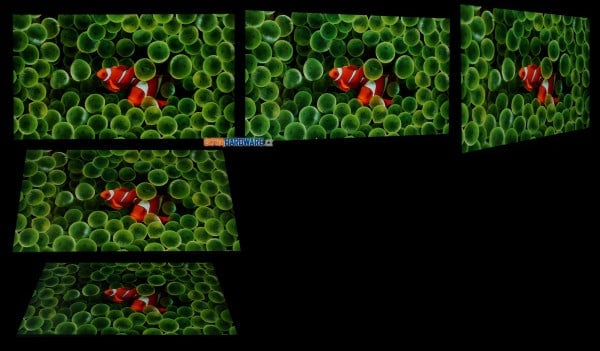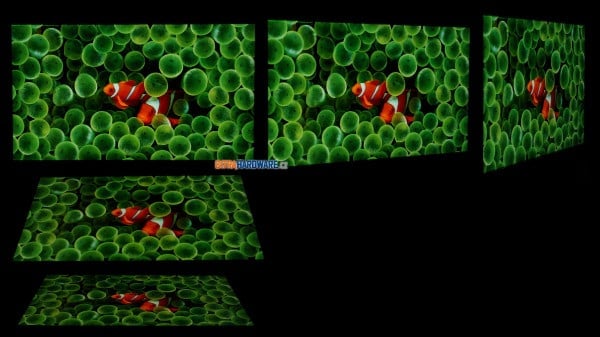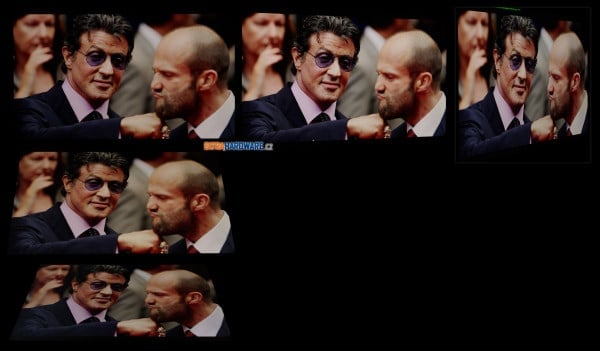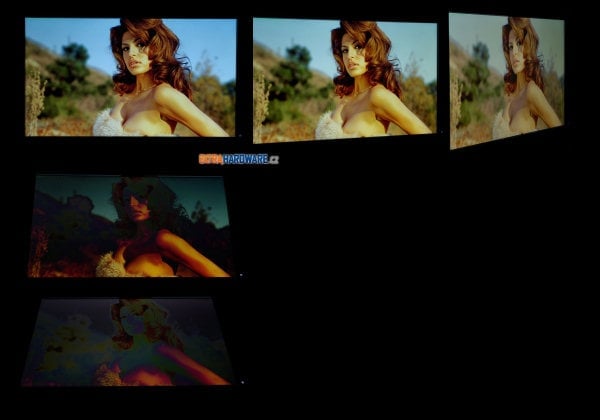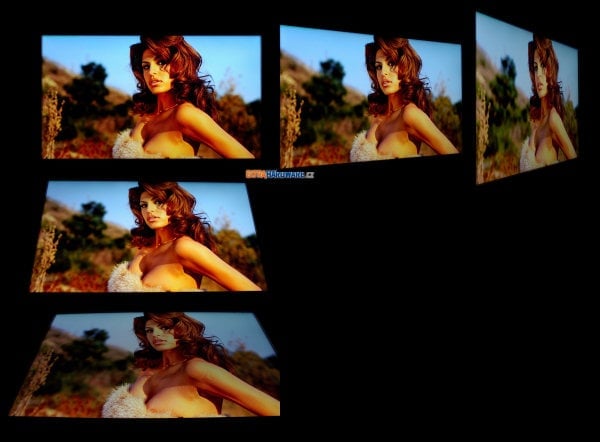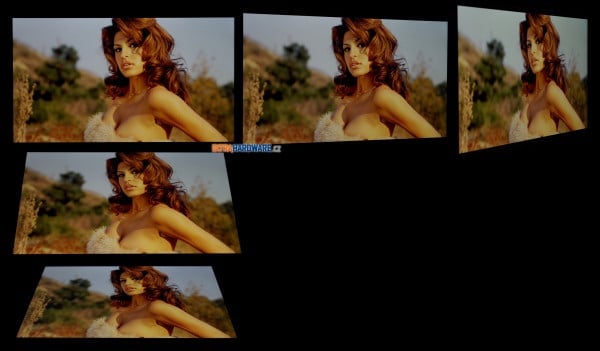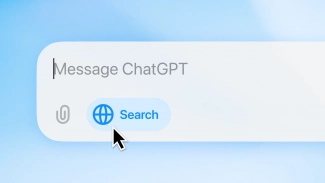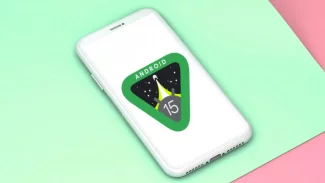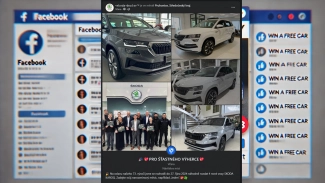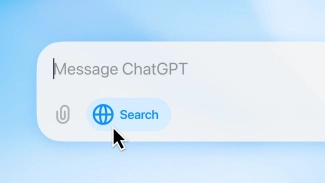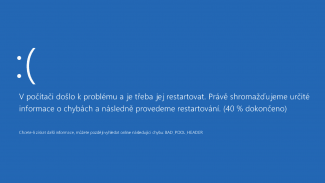Osvědčené tipy na monitory řekněme pod 4000 Kč pomalu končí svůj tržní život (a pouhé tři tisícovky stojící BenQ GW2320 pak bohužel velmi rychle) a je na čase proklepnout další přinejmenším papírově dobře vypadající model z této kategorie.
AOC se během posledních let neuvěřitelně zvedlo a v současnosti má skutečně širokou nabídku monitorů pro kanceláře i domácnosti. Mezi nejlevnější produkty tohoto výrobce s „něčím lepším než TN“ začal loni na podzim patřit také 23palcový p2370Sh. Písmeno h na konci pak označuje model vybavený vstupem HDMI a zaměřeným tak nejspíše především pro univerzální domácí použití.
Před více než rokem patřil mezi nejvyhledávanější monitory mnou posléze recenzovaný Samsung S23C650D. Jednalo se o jednu z prvních cenově dostupných vlaštovek s matricí AD-PLS. Ta je svými vlastnostmi velice podobná IPS a přídavkem AD nám Samsung chtěl říct, že už se mu podařilo navýšit kontrastní poměr na hodnoty, kterých dosahuje současné generace LG.Display AH-IPS (typicky kolem 1000:1, někdy až 1200:1).
Pozorovací úhly jsou pak přibližně stejně dobré jako případě u IPS a bohužel lepší to není s nešvary. Nejvýraznějším je asi zobrazení černé mimo přímý pohled a mimo kontrastní scény – černá potom není černá, ale spíše šedá, z některých úhlů stříbrná či namodralá. Tak jako máme tedy takové „IPS glow“, můžeme klidně mluvit i o „PLS glow“.
V každém případě je nasazení panelu s matricí PLS u takto levného monitoru předností a jelikož nemálo uživatelům bude vyhovovat i dané rozlišení a úhlopříčka, nedivil bych se, kdyby tento model patřil k lépe prodávaným z nabídky dravě si počínající společnosti.
Parametry AOC p2370Sh a dalších monitorů ve srovnání
|
BenQ GW2320 |
AOC
|
Samsung S23C650D
|
LG 24MP76HM  |
Dell
|
|
| viditelná úhlopříčka | 23" | 23" | 23" | 24" | 24" |
| typ panelu (matrice, podsvícení) | e-IPS, LED | AD-PLS, LED | AD-PLS, LED | AH-IPS, LED | AH-IPS, LED |
| poměr stran | 16:9 | 16:9 | 16:9 | 16:9 | 16:9 |
| maximální rozlišení | 1920 × 1080 | 1920 × 1080 | 1920 × 1080 | 1920 × 1080 | 1920 × 1080 |
| bodová rozteč [mm] | 0,2652 | 0,2652 | 0,2652 | 0,2745 | 0,2745 |
| hustota pixelů [ppi] | 96 | 96 | 96 | 92 | 92 |
| barevné provedení | černá | černá | černá | stříbrná | černá + stříbrná |
| úhel pohledu horizontální/vertikální | 178°/178° | 178°/178° | 178°/178° | 178°/178° | 178°/178° |
| horizontální frekvence digital/analog [kHz] | 30–83 | 30–83 | 30–81 | 30–83 | 30–83 |
| vertikální frekvence digital/analog [Hz] | 50–76 | 50–76 | 56–75 | 56–61 | 56–76 |
| barevná hloubka | 6+2-bit, 16,7 mil. | 6+2-bit, 16,7 mil. | 6+2-bit, 16,7 mil. | 6+2-bit, 16,7 mil. | 6+2-bit, 16,7 mil. |
| barevný prostor (gamut) | sRGB | sRGB | sRGB | sRGB | sRGB |
| jas [cd/m²] | 300 | 250 | 250 | 250 | 250 |
| kontrast – typický | 1000:1 | 1000:1 | 1000:1 | 1000:1 | 1000:1 |
| kontrast – dynamický | 20 000 000:1 | 50 000 000:1 | ∞ | 10 000 000:1 | 2 000 000:1 |
| odezva [ms] | 5 – GTG, 14 – typ. | 5 | 5 – GTG | 5 | 8 – GTG |
| spotřeba běžná/úsporný režim [W] | 28/0,3> | 28>/0,3> | ?/0,3> | 21 (typ.)/0,3> | 28 (typ.)/45 (max.)/0,3> |
| videovstupy | 1× D-Sub, 1× DVI-D | 1× D-Sub, 1× DVI-D, 1× HDMI | 1× DVI-D, 1× DisplayPort, 1× D-Sub | 2× HDMI, 1× D-Sub | 1× DVI-D, 1× DisplayPort 1.2a, 1× D-Sub |
| kabely | 1× D-Sub, napájecí | 1× D-Sub, 1× audio, napájecí | 1× DisplayPort, 1× DVI, 1× USB 3.0, napájecí | 1× D-Sub, 1× DVI, 1× USB, napájecí | 1× D-Sub, 1× DVI, 1× USB, napájecí |
| rozbočovač USB/doplňkové porty | ne | ne | ano, 2× USB 2.0 | ne | ano, 3 + 1 USB 2.0 |
| reproduktory | ne | ano | ne | ano, 2× 5 W | ne |
| výstup na sluchátka | ne | ano | ne | ano | ne |
| kamera | ne | ne | ne | ne | ne |
| mikrofon | ne | ne | ne | ne | ne |
| příslušenství | instalační CD, manuál | – | instalační CD, manuál | instalační CD, manuál | instalační CD, manuál |
| nastavení | 6 tlačítek, vstup do menu, automatické nastavení (analog), barevné režimy, úprava jasu/kontrastu, potvrzení volby, zapnutí/vypnutí | 5 tlačítek, přímé pro OSD, režim Eko, hlasitost, přepnutí vstupu a vypnutí | 6 tlačítek, přímé pro OSD, nastavení Eco, jas/hlasitost, přepnutí vstupu a vypnutí | 5 tlačítek, přímé pro vstup do OSD a zapnutí/vypnutí, dvě uživatelská | 5 tlačítek, přímé pro vstup do OSD a zapnutí/vypnutí, dvě uživatelská |
| ovládání | mírně složitější | mírně složitější | mírně složitější | jednoduché | jednoduché |
| barevné profily v OSD | Standardní, Film, Hra, Foto, sRGB a Eko |
Standardní, Text, Internet, Hra, Film, Sport | Custom, Standard, Game, Cinema, Dynamic Contrast | Custom, Text, Photo, Cinema, Game | Standard, Multimedia, Movie, Game, Text, Color Temp., Custom |
| pokročilé nastavení barev | RGB, odstín, sytost | RGB | RGB | RGBCMY | RGB |
| odnímatelný stojan | ano | ano | ano | ano | |
| úhel náklonu | -5° až 20° | -5° až 25° | -3° až 25° | -5° až 20° | -4° až 21° |
| otočení na výšku | ne | ne | ano | ne | ano |
| otočení kolem osy | ne | ne | 90° | ne | 90° |
| výšková nastavitelnost [mm] | ne | ne | 130 | ne | 130 |
| software | testovací obrazec, podrobný český návod (PDF) | – | – | Dual Smart Solution | PowerNap |
| rozměry s podstavcem (v × š × h) [mm] | 408 × 548 × 184 | 335 × 547 × 221 | 350–480 × 543 × 224 | 429 × 540 × 181 | 369–499 × 567 × 180 |
| hmotnost s podstavcem [kg] | 4,4 | 3,82 | 5,45 | 4,3 | 5,83 |
| záruka [roky] | 3 | 3 | 3 | 2 | 3 (NBD) |
| cena [Kč] | EOL | 3490 | 4270 | 4900 | 5620 |
Ceny byly zjištěny v e-shopech Anacomp, Alza.cz, CZC.cz, Mironet, Softcom.cz a T.S.Bohemia (nejnižší cena monitoru skladem, resp. u dražších monitorů alespoň se stavem na cestě či do několika dnů, včetně DPH).
Monitor Asset Manager odhaluje řídící elektroniku od Realteku a také fakt, že 24 Hz pro případné přehrávání videí s 24 fps u monitoru nenastavíte.
Provedení, vstupy, OSD
Provedení, vstupy, příslušenství
Řekl bych, že AOC z evidentně levného provedení mačká maximum. Snaží se o co nejvíce decentní design a na plastovém rámečku se pokouší imitovat kartáčovaný hliník. Trochu to zabijí jen špatně odlepitelnými samolepkami.
Smutnější písní je pak bohužel polohování. Stojan umožňuje monitor jen naklápět a jeho vratkost mi připomíná některé starší monitory od LG (třeba IPS235V). Naštěstí ho můžete zahodit a lehoučkému monitoru dopřát třebas jen základní polohovatelný držák kompatibilní s uchycením VESA.
AOC vybavilo p2370Sh celkem třemi videovstupy: kromě DVI-D a obligátního analogového D-Sub můžete využít také moderního HDMI. Tímto konektorem můžete do monitoru přivést také zvuk. Další možností je jack 3,5 mm. Jestli teď myslíte na zabudované reproduktory, tak ani ty se tomuto levnému produktu nevyhnuly. Na Skype vám ještě asi stačit budou, ale i to je vzhledem k přednesu středů s odřenýma ušima. Basy z těchto prcků nevyloudíte.
Ovládání zespoda by ještě tak nevadilo, kdyby mělo každé tlačítko kontext v OSD na monitoru a kdyby nešlo poměrně ztuha mačkat. Takhle budete mít tendenci vratký monitor při nastavování druhou rukou přidržovat.
Polomatné antireflexy PLS známe už od dob Samsungu S27A850D a tedy časů, kdy takřka na všech IPS byly hrubé matné antireflexní vrstvy se silným perleťovým efektem.
Balení obsahuje přesně nula digitální kabelů. Tlak na cenu je evidentně neúprosný.
OSD
Nabídka OSD v podání AOC není uspořádána úplně špatně a nejednoho našince asi potěší možnost přepnutí do češtiny. Kvituji kontrolu nad OverDrive, možnost sahat na R, G, B, gamu či „dvojhmatem“ změnit poměr stran na 4:3. Naopak nechápu proč u monitoru někdo na rychlou volbu cpe neustále hlasitost a naopak pro změnu jasu musíte do menu.
Instalační CD a software
Na přiloženém CD najdete software pro snadné rozdělování obrazovky a především aplikaci i-Menu, jež vám umožní se vyhnout tlačítkům na monitoru a pěkně pohodlně pomocí myši změnit třeba jas či přepnout na jiný profil. Na CD se nachází také návod v PDF v mnoha jazycích (opět včetně češtiny).
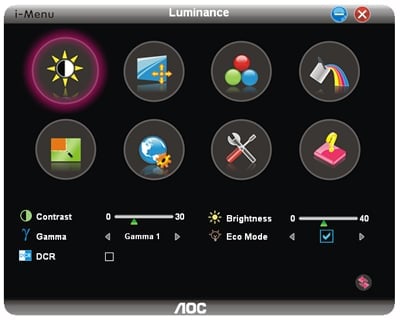
Testovací metodika, návod k použití interaktivních grafů
Metodika testování
Před tím, než začnu jakýkoli panel testovat, tak na něm alespoň týden běžně pracuji. Tím se čerstvě vybalený panel alespoň částečně zahoří a ustálí. Hlavně u monitorů s podsvícením CCFL je důležité začít měřit až po době záběhu a v den měření pak alespoň po hodině od zapnutí.
Většina měření je prováděna kolorimetrickou sondou i1 Display 3 Pro (v retailu přímo od X-Rite je označena jen jako i1 Display Pro), kterou změřím barevné podání a jeho odchylky v továrním nastavení. Používám metriku CIE94 a není-li řečeno jinak, srovnání je prováděno oproti standardnímu gamutu s D65 (sRGB, gamut je stejný také jako Rec. 709 či HDTV). Softwarem, který zpracovává výsledky ze sondy a také slouží jako generátor signálu, je ChromaPure.
Následuje zjišťování pozorovacích úhlů, barevného podání na testovacím obrazci, regulace jasu a hodnot kontrastu. K těmto účelům používám kromě zmíněného ChromaPure speciální aplikaci, kterou jako svou diplomovou práci na VUT vytvořil náš dlouholetý kamarád Jirka Švec (díky Jirko). Díky ní jsem schopen zjistit rozsah zobrazení jednotlivých barevných kanálů RGBCMYK, zejména v jejich kritických krajních rozsazích. To samé platí o podání jasu s kontrastem na stupních šedi.
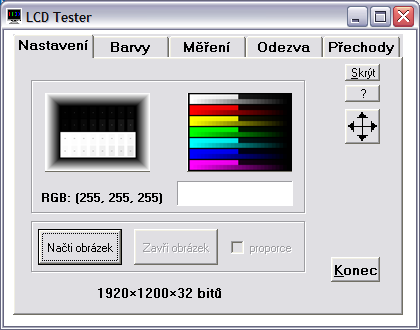
Na barevném obrazci vidíte zastoupení jednotlivých barev RGBCMYK ve dvou řadách. Spodní pruh zobrazuje celé spektrum odstupňované po deseti krocích v rozmezí 0–255, horní pruh pak jemné detaily v rozmezích 0–25 a 230–254 pro každou barvu. Díky tomu jsem schopen s celkem velkou přesností určit, jaké barevné odstíny jednotlivých barev již panel není schopen ani po kalibraci zobrazit. Výsledkem jsou pak dva grafy, které zobrazují, od jaké hodnoty bylo možné na monitoru rozeznat odstupňování nejtmavších a nejsvětlejších jemných odstínů.
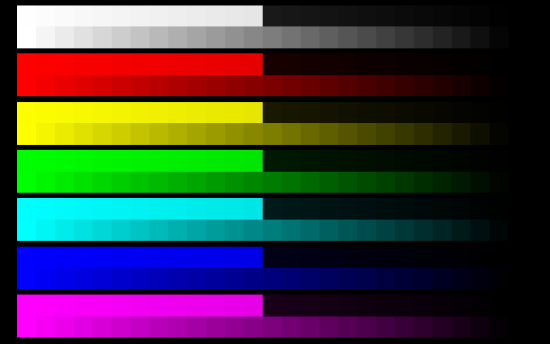
To samé platí pro testovací obrazec se stupni šedi. V horní polovině můžete vidět rozmezí 1–24 na černém pozadí (0), v dolní polovině pak světlé odstíny v rozmezí 231–254 na bílém pozadí (255). Na tomto obrazci se velmi pěkně pozorují např. problémy některých monitorů IPS s nejtmavšími odstíny.
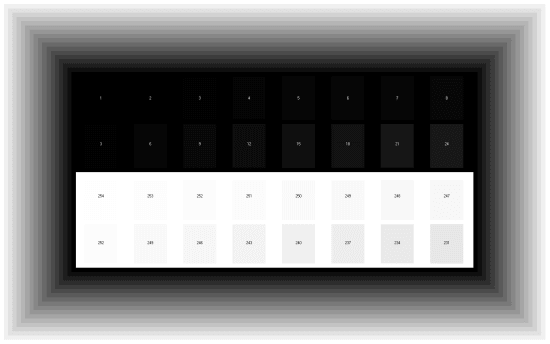
Se zkalibrovaným panelem se pak podívám, jak si poradí s barevnými přechody a případným ditheringem. Ten je nejvíc patrný v černo-bílém přechodu, kde je velmi často vidět alespoň jemné pruhování.
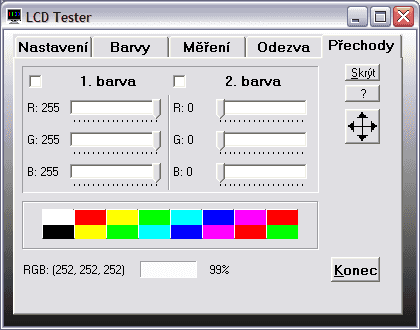
Následuje měření homogenity podsvícení, ke kterému si díky této aplikaci zobrazím síť 5 × 3, v níž probíhá měření. Jas je v tomto případě nastaven na hodnotu kolem 120 cd/m2 pro střed. Výsledky měření jsou pro lepší grafickou přehlednost převedeny do grafického obrazce s příslušnou legendou.
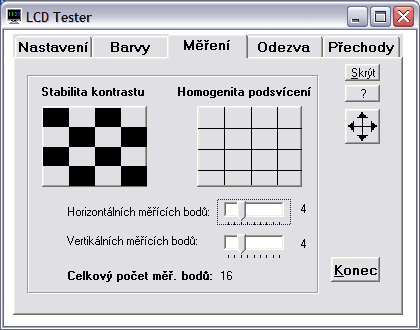
Při stejném nastavení pak probíhá i měření odezvy. Tomuto účelu je věnována také jedna záložka aplikace LCD Tester. Kromě standardního průběhu odezvy měřené v rozsahu 0–x mě zajímá i jak si panel poradí s odezvami pro běžný provoz podstatně typičtějšími a to 127–255 (šedá–bílá) a 75–180 (šedá–šedá, někdy označována jako GTG – gray-to-gray). Tyto hodnoty jsou pro každý panel TN nejhorší, protože se krystal musí ustálit na dvou ne krajních hodnotách, při nichž není možné v takové míře použít OverDrive.
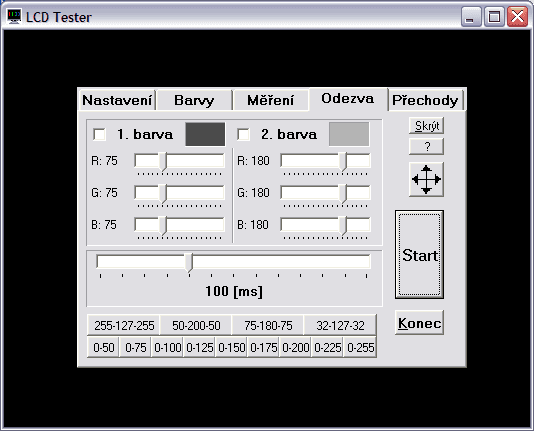

Za zapůjčení digitálního osciloskopu M525 děkujeme společnosti ETC.
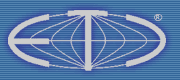
X-Rite i1 Display 3 Pro byla zakoupena v OEM verzi u ChromaPure (USA)
Jak na interaktivní grafy 2.0
- Pokud se vám nelíbí písmo se stíny, velmi snadno je vypnete v Nastavení. Máte-li ještě problémy s rychlostí zobrazování, můžete v Nastavení povypínat také animace.
- V základním nastavení jsou pruhy seskupeny dle úhlopříčky monitory a dále seřazeny dle naměřené hodnoty (vzestupně, či sestupně pak podle toho, je-li zrovna vyšší = lepší či naopak). Toto můžete snadno změnit zvolením řazení dle naměřené hodnoty v testu, seskupením třeba podle matrice apod.
- Po najetí myší na některou z položek (třeba na HP ZR24w) se z této stane 100 % (základ) a ostatní položky se spočítají podle ní. Všechny absolutní hodnoty se změní na relativní. Zpět se změní, až kurzor myši opustí oblast s názvy položek (v tomto případě procesorů).
- Budete-li chtít nějakou položku (monitor) v grafech sledovat, můžete si její pruh libovolně obarvit. Stačí klepnout levým tlačítkem myši na barevném pruhu a vybrat si z palety. Máte-li povoleny cookies, mělo by vám nastavení vydržet i pro další grafy v dalších kapitolách.
- Cenu a další základní parametry (například rozlišení či úhlopříčku) můžete zobrazit kdykoliv v každém grafu: stačí u vybraného procesoru najet kurzorem myši nad pruh s hodnotou (měření) a chvíli počkat. Objeví se jako plovoucí nápověda (tooltip).
- Zámek základu (monitor, který se stane těmi 100 % a od něhož se odvíjí další relativní hodnoty) aktivujete pomocí současného stisku klávesy CTRL a levého tlačítka myši nad procesorem (či jeho pruhem v grafu), který chcete uzamknout.
- Před prvním použitím grafů si pro jistotu vyprázdněte cache prohlížeče (zřejmě bude stačit refresh) a v případě problém smažte i příslušné cookies.
- Interaktivní grafy 2.0 jsou kompatibilní s prohlížeči Firefox, Opera, Internet Explorer (verze 7 a starší už nejsou podporovány) a Chrome.
- V případě problémů se nejdříve ujistěte, že máte v prohlížeči povoleny skripty i cookies, dále splnění bodů 7 a 8, teprve potom nám chybu prosím co nejpřesněji reportujte. Jedná se o první ostré nasazení grafů, takže i přes delší testování autorem a redakcí při komplexnosti aplikace určitě ještě nějaké mouchy v nějaké kombinaci objevíte.
Rovnoměrnost podsvícení
Rovnoměrnost podsvícení
Hned první test nám jasně odhaluje, že použitý 23palcový AD-PLS je ten stejný panel jako u Samsungu S23C650D. Mapa je velice podobná a tento kus se naštěstí pro AOC (a naneštěstí pro Samsung) povedl o něco více. Celkově je homogenita jen mírně podprůměrná, S23C650D byl v tomto ohledu tragický. Doufejme, že se kvalita výroby trochu zlepšila a jiný kus p2370Sh by nedopadl jako před rokem a půl testovaný S23C650D.
Monitor je sondou i1 Display 3 Pro přezkoumán v patnácti kontrolních bodech a hodnotíme jak průměrnou odchylku od průměrné naměřené hodnoty podsvícení (cd/m2), tak odchylku maximální. To je kritérium snad ještě podstatnější, protože pokud vám na v průměru docela rovnoměrně podsvíceném monitoru jeden roh či jedna strana třeba oproti středu skoro svítí velmi málo, může to být rušivé při sledování filmů či her a práci znesnadňující při editaci fotek, videa či obecně práci s grafikou.
Pro lepší ilustraci rovnoměrnosti podsvícení jsme pomocí interpolace z hodnot v měřících bodech vytvořili také jakési mapy podsvícení. Pokaždé platí stejná legenda, kterou lze ve stručnosti vysvětlit takto: obrazovka pokrytá z drtivé většiny bílou či velmi světle žlutou barvou se dá označit za rovnoměrně podsvícenou, nádechy světle zelené už jsou odchylky, které mohou být pro profesionální grafiky neakceptovatelné, tmavě zelené či dokonce zelenomodré plochy už jsou tak velké odchylky podsvícení, že je velmi snadno zpozorujete i necvičeným okem. Stačí jakákoli jednolitá barevná plocha a tmavý roh (typicky) působí, jakoby byl vyveden jinou, o několik odstínů tmavší, barvou.

 AOC p2370Sh, 120 cd/m2
AOC p2370Sh, 120 cd/m2

Samsung S23C650D, 120 cd/m2
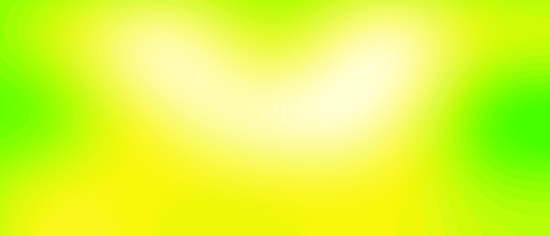
LG 25UM65, 120 cd/m2
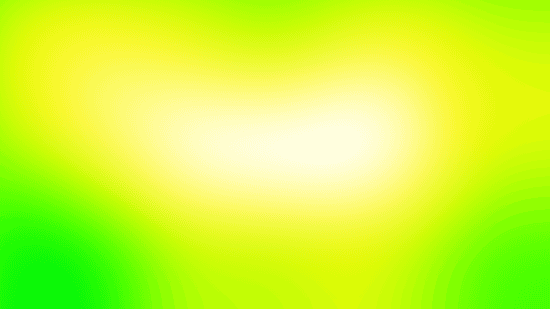
Eizo Foris FS2434, 120 cd/m2
 LG 24MP76HM, 120 cd/m2
LG 24MP76HM, 120 cd/m2
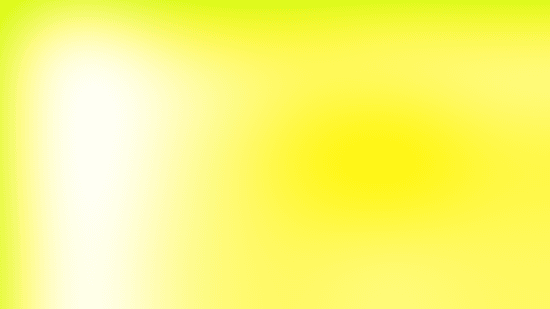
Dell UltraSharp UP2414Q, 120 cd/m2, Uniformity On

Dell UltraSharp UP2414Q, 120 cd/m2, Uniformity Off
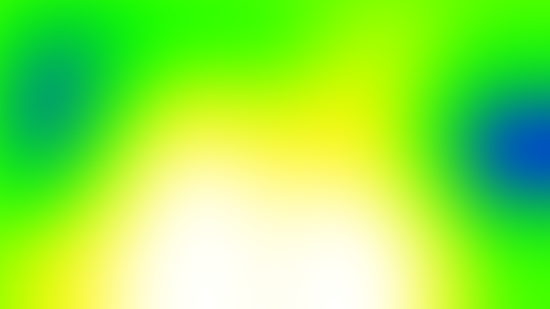
Asus PQ321QE,120 cd/m2
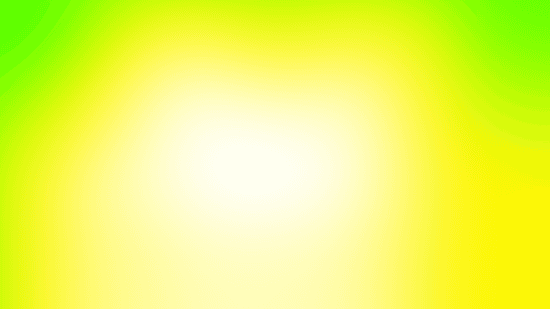
BenQ BL2710PT, 120 cd/m2

Acer K272HU, 120 cd/m2

NEC MultiSync EA274WMi, 120 cd/m2
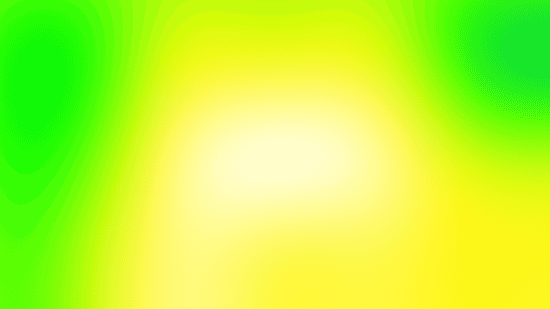
Dell UltraSharp U2713HM, 120 cd/m2

Eizo EcoView EV2736WFS, 120 cd/m2
Fujitsu P27T-7 LED, 120 cd/m2
HP ZR2740w 2012, 120 cd/m2

Samsung S27B970D, 120 cd/m2
HP ZR2740w 2011, 120 cd/m2
Samsung SyncMaster S27A850D, 120 cd/m2
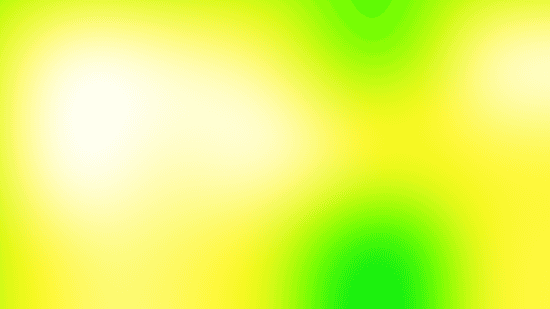 BenQ GW2320, 120 cd/m2
BenQ GW2320, 120 cd/m2
 Dell UltraSharp P2414H, 120 cd/m2
Dell UltraSharp P2414H, 120 cd/m2
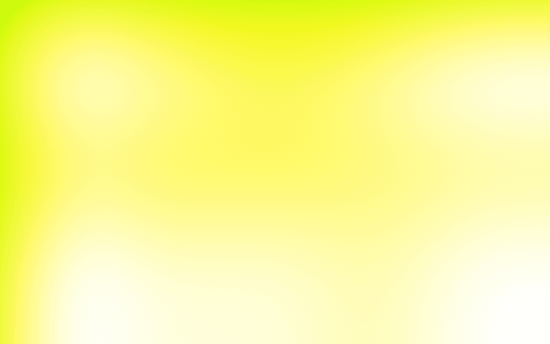 BenQ PG2401PT, 120 cd/m2, Uniformity On
BenQ PG2401PT, 120 cd/m2, Uniformity On
NEC MultiSync P241W, 120 cd/m2, Uniformity=5
 NEC MultiSync P232W, 120 cd/m2, Uniformity=5
NEC MultiSync P232W, 120 cd/m2, Uniformity=5
NEC MultiSync P232W, 120 cd/m2, Uniformity Off

HP Z24i, 120 cd/m2
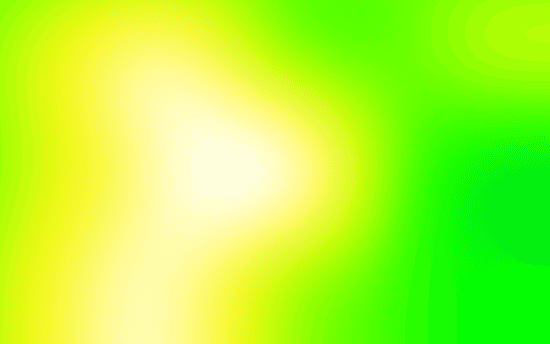 Asus PB248Q, 120 cd/m2
Asus PB248Q, 120 cd/m2
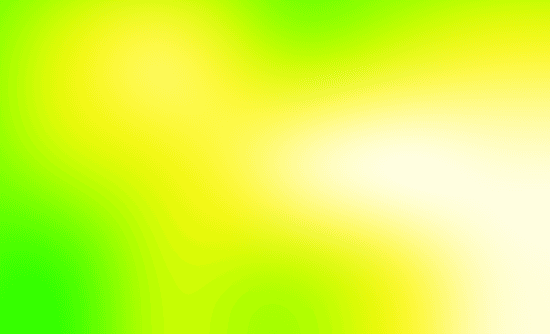
BenQ BL2411PT, 120 cd/m2
NEC MultiSync EA244WMi, 120 cd/m2

Dell U2412M A04, 120 cd/m2
 Eizo Foris FG2421, 120 cd/m2
Eizo Foris FG2421, 120 cd/m2
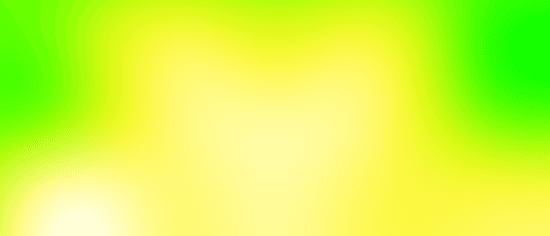
NEC EA294WMi, 120 cd/m2
Philips 298P4, 120 cd/m2
 Asus PA249Q, 120 cd/m2
Asus PA249Q, 120 cd/m2
Acer H226HQL, 120 cd/m2
 NEC MultiSync EA224WMi, 120 cd/m2
NEC MultiSync EA224WMi, 120 cd/m2
 Philips 227E3QPH, 120 cd/m2
Philips 227E3QPH, 120 cd/m2
Dell UltraSharp U2412M, 120 cd/m2
HP ZR2440w, 120 cd/m2
Samsung SyncMaster S24A850DW, 120 cd/m2

iiyama ProLite X2485WS, 120 cd/m2
 Asus PA248Q, 120 cd/m2
Asus PA248Q, 120 cd/m2
Philips Gioco 3D 278G4DHSD, 120 cd/m2
AOC i2757Fm, 120 cd/m2
BenQ GW2460HM, 120 cd/m2
Philips 241P4QPYK, 120 cd/m2
LG IPS237L, 120 cd/m2
 Eizo Foris FS2333, 120 cd/m2
Eizo Foris FS2333, 120 cd/m2
Samsung T27B550, 120 cd/m2
LG Flatron IPS235V, 120 cd/m2
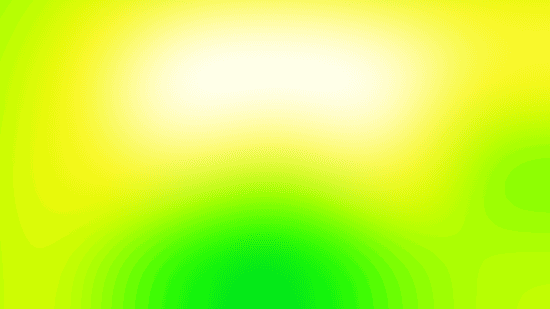
Asus PA238Q, 120 cd/m2
Eizo FlexScan EV2335W, 120 cd/m2
HP ZR24w, 120 cd/m2
Asus PA246Q, 120 cd/m2
BenQ XL2420T, 120 cd/m2
Samsung UE32D5500, 120 cd/m2

Barevné odchylky (dE, CIE94)
Barevné odchylky
Barevné odchylky zjišťujeme pomocí kolorimetrické sondy i1 Display 3 Pro a softwaru ChromaPure. V grafu je zastoupena nejlepší hodnota (nejnižší odchylka) zaznamenaná v některém z předvolených režimů (někdy sRGB, někdy 6500K apod.) a případně s pomocí přiloženého barevného profilu od výrobce (pomůže-li).
Podrobněji o barevných odchylkách v další kapitole. Zde jsou jen nejlepší výsledky v jednom z režimů předpřipravených od výrobce. Obecně platí, že barevná odchylka dE (CIE94) pod hodnotu 5 se dá považovat za dobrou (běžný uživatel monitoru – kancelář, hry), hodnoty okolo 2 a nižší pak za velmi dobré (grafika). Odchylky kolem čísla 8 už znamenají viditelně odlišné barvy a nad 10 jsou již velmi nevyhuvující (obsah vidíte barevně jinak, než jak zamýšleli jeho tvůrci a naopak – na takovém monitoru upravená fotka nemusí být na přesnějších (vůči standardu) zařízeních zobrazena tak, jak jste chtěli).
Barevné odchylky, gama a škála šedé detailně
Tovární nastavení
Levný monitor a takřka perfektní barevné nastavení? Je tomu tak a dosvědčují to i odchylky všech testovaných tónu pod čtyři (dE, CIE94).
Vysvětlení reportu gamutu a barevných odchylek: v horní tabulce vidíte barevné odchylky (dE) pro tři primární barvy, tři sekundární a bílou. Hodnota dE by měla být co nejnižší, dE > 5 už znamená většinou znamená pouhým okem odlišitelnou odchylky od standardu. Pod tabulkou se nachází klasický barevný diagram CIE 1931. Zatímco pozice čtverců patří optimálnímu umístění barev v diagramu, kolečka patří naměřeným hodnotám a graficky máte znázorněnu odchylku. Pokud na obrázek klepnete, uvidíte i graf odchylek luminance jednotlivých barev – tento rozměr není v klasickém diagramu CIE 1931 (xy) zobrazen. U monitorů s podsvitem bývá zpravidla luminance modré přehnaná a naopak u červené nedostatečná.
Také vyvážení bílé a vůbec škála šedé zaslouží pochvalu. Křivka gama by lehčí korekci směrem k pevnějšímu držení se na 2,2 snesla, ale rozhodně nejde o nic vyčítáníhodného. Rozhodně tedy ne v této třídě monitorů. Jak vidíte, pokud byste chtěli ještě nižší odchylky, můžete vyjít z továrního nastavení a jen v nastavení R, G, B trochu snížit modrou a lehounce pak zelenou.
Gamut (barevný rozsah), srovnání se standardem
Gamut
Gamut si ukážeme opět ještě formou diagramu, o němž jsme debatovali. Na diagramech s barevným rozsahem jsme s Adamem Vágnerem notně zapracovali a nejenže máme (doufejme) přesnější diagram pro CIE 1931, ale nově je tu také modernější CIE 1976 (CIE LUV). Hodnoty jsme zanášeli do bitmap z japonských stránek ColorAC.
AOC p2370Sh:
LG 25UM65 v továrním nastavení (režim Custom):
Eizo Foris FS2434 v režimu Web/sRGB:
LG 24MP76HM ve výchozím režimu:
Dell UltraSharp UP2414Q v režimu AdobeRGB:
Asus PQ321QE v režimu sRGB:
Dell UltraSharp U2713HM v režimu sRGB:
BenQ PG2401PT v režimu Standard:
BenQ PG2401PT v režimu sRGB:
BenQ BL2411PT v režimu sRGB vs. sRGB:
NEC MultiSync EA244WMi (Native + Standard) vs. sRGB:


Acer H226HQL vs. sRGB, CIE 1976:
Asus PA249Q (sRGB) vs. sRGB a AdobeRGB:
Asus PA249Q (Standard) vs. sRGB a AdobeRGB:
Asus PA249Q (AdobeRGB) vs. sRGB a AdobeRGB:
Kontrast, úroveň černé, slévání barev
Kontrast
V jediném grafu kontrastního poměru najdete maximální naměřenou hodnotu tzv. statického kontrastu. Nepočítáme tedy poměry mezi různými obrazovkami, jako to dělá marketing výrobců pro nesmysl zvaný dynamický kontrast. O tom, jak je kontrast stabilní, pak hovoří srovnání kontrastního poměru při jasu 120 cd/m2 a pak při minimálním nastavitelném jasu. Druhé srovnání samozřejmě neberte jako přímé: zatímco u některých monitorů pod 120 cd/m2 jas už nesnížíte, jinde jde i s CCFL pod 40 cd/m2 (NEC P241W) a jinde dokonce pod sondou měřitelné hodnoty (např. Eizo EV2335W, bílá kolem 2 cd/m2, černá měřitelná až při jasu od 2 %).
AD-PLS je na tom s kontrastem skutečně daleko lépe než první PLS před pár lety. Ty bojovaly o hodnoty kolem 800:1, v případě AOC p2370Sh tu mám více než 1050:1 v celém rozsahu škály jasu.
Úroveň černé
Úroveň černé měříme jak při jasu 120 cd/m2, tak při minimálním jasu. Důležitý aspekt pro milovníky nočních filmů podobně jako kontrast favorizuje VA nad IPS. U EcoView EV2736W lze jas regulovat tak nízko, že jas černé není sonda i1 Display Pro schopna změřit.
Slévání barev
Slévání barev taktéž zkoušíme na testovacích obrazcích LCD testeru od Jirky Švece, tam také počítáme počet nerozlišených (slitých) čtverečků odstínů černé/šedé (K), červené (R), žluté (Y), zelené (G), zelenomodré (C), modré (B) a fialové (M). Ideálně by monitory měl ve svém sloupečku mít na střídačku 0 (= rozliším i nejtmavší odstíny) a 255 (= rozliším i nejsvětlejší odstíny).
Až na slevání tmavě šedé v černou (což možná náruživější hráči rychle vyřeší změnou gamy) se p2370Sh nepotýká s vážnějšími problémy v tomto ohledu.
| AOC p2370Sh | LG 24MP76 Black Level High | Dell P2414H | Dell U2412M | Eizo Foris FS2434 | BenQ BL2411PT | |
| slévání barev – K | 4 | 2 | 2 | 4 | 3 | 3 |
| slévání barev – K | 254 | 253 | 254 | 253 | 253 | 253 |
| slévání barev – R | 2 | 2 | 2 | 2 | 2 | 1 |
| slévání barev – R | 254 | 254 | 253 | 254 | 254 | 254 |
| slévání barev – Y | 1 | 2 | 1 | 2 | 1 | 1 |
| slévání barev – Y | 254 | 253 | 254 | 254 | 254 | 254 |
| slévání barev – G | 1 | 2 | 1 | 2 | 1 | 1 |
| slévání barev – G | 254 | 254 | 253 | 254 | 254 | 254 |
| slévání barev – C | 1 | 2 | 1 | 2 | 1 | 1 |
| slévání barev – C | 254 | 254 | 254 | 254 | 254 | 254 |
| slévání barev – B | 1 | 1 | 2 | 2 | 2 | 1 |
| slévání barev – B | 253 | 253 | 254 | 253 | 253 | 253 |
| slévání barev – M | 2 | 2 | 2 | 2 | 2 | 1 |
| slévání barev – M | 253 | 254 | 254 | 254 | 254 | 254 |
| HP Z24i | NEC MultiSync EA224WMi | Acer H226HQLbmid | BenQ GW2320 | LG Flatron IPS235V | LG 25UM65 | |
| slévání barev – K | 2 | 3 | 2 | 2 | 5 | 4 |
| slévání barev – K | 254 | 254 | 255 | 254 | 253 | 254 |
| slévání barev – R | 1 | 2 | 2 | 1 | 1 | 1 |
| slévání barev – R | 254 | 254 | 255 | 254 | 253 | 254 |
| slévání barev – Y | 1 | 2 | 1 | 1 | 1 | 1 |
| slévání barev – Y | 255 | 254 | 255 | 254 | 254 | 254 |
| slévání barev – G | 1 | 2 | 1 | 1 | 1 | 2 |
| slévání barev – G | 254 | 254 | 255 | 255 | 254 | 252 |
| slévání barev – C | 1 | 2 | 1 | 1 | 1 | 2 |
| slévání barev – C | 254 | 254 | 255 | 255 | 254 | 254 |
| slévání barev – B | 2 | 3 | 2 | 3 | 2 | 2 |
| slévání barev – B | 253 | 253 | 254 | 253 | 254 | 252 |
| slévání barev – M | 1 | 3 | 2 | 2 | 2 | 2 |
| slévání barev – M | 254 | 253 | 254 | 254 | 254 | 249 |
Odezva
Odezva
Odezvu měříme pomocí osciloskopu a software od ETC a vždy při maximálním jasu. Jen tak jde alespoň většina hodnot odečíst, v některých případech ale nepomáhá ani změna měřítka. Pár dříve testovaných monitorů je v některých případech trochu poškozeno (nebo naopak vylepšeno) odečtením hodnoty přímo z měření programu od ETC. Je třeba ručně nastavit hodnoty podle standardu VESA (ukázka je na přechodu bílá-černá-bílá) a počítat s naznačenými 10 %. Dále se naše výsledky mohou odlišovat také tím, že pokud monitor vykazuje použití OverDrive, bereme hodnotu odezvy až na sestupu (či naopak vzestupu na opačné hraně) křivky vychýlené OverDrive (a nikoliv už před ní).
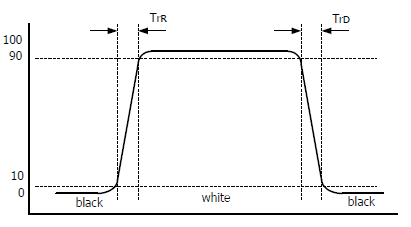
Níže můžete vidět už rovnou sečtené hodnoty rise + fall, tabulka zájemcům ukáže distribuci času mezi náběžnou a sestupnou hranu signálu. Přechod 0–255–0 znamená černá–bílá–černá, 0–50–0 potom černá–šedá–černá, 75–180–75 šedá–šedá–šedá a 127–255–127 pak šedá–bílá–šedá. Měli bychom tak mít políčeno jak na pomalé monitory s matricí TN, tak VA či IPS.
AOC p2370Sh není zrovna rychlík, ale mimo opravdu nejcitlivější hráčské oči odvede dobrou službu. Ve výchozím stavu je OverDrive na hodnotě Střední a při tomto nastavení jsem nepozoroval jak nějakého šmouhování, tak ani neblahé artefakty. Přepal s OverDrive je velice mírný a pokud by vám čistě náhodou vadil, můžete jej za cenu mírného prodloužení odezvy vypnout zcela.
0-255-0, Střední:
0-150-0, Střední:
127-255-127, Střední:
75-180-75, Střední:
75-180-75, Vysoká:
75-180-75, Off:
Tabulkové srovnání odezvy s už otestovanými monitory:
| AOC p2370Sh | LG 24MP76 | Dell P2414H | Dell U2412M (OD 50) | BenQ BL2411PT (AMA High) | Eizo Foris FS2434 (OD Standard) | Eizo Foris FG2421 | |
| odezva 0–255 (rise) [ms] | 12 | 10 | 12 | 15 | 10 | 10 | 1 |
| odezva 0–255 (fall) [ms] | 10 | 8 | 13 | 13 | 9 | 9 | 1 |
| odezva 0–255 (rise + fall) [ms] | 22 | 18 | 25 | 28 | 19 | 19 | 2 |
| odezva 0–150 (rise) [ms] | 10 | 12 | 10 | 8 | 12 | 7 | 1 |
| odezva 0–150 (fall) [ms] | 6 | 5 | 8 | 8 | 7 | 5 | 1 |
| odezva 0–150 (rise + fall) [ms] | 16 | 17 | 17 | 16 | 19 | 12 | 2 |
| odezva 127–255 (rise) [ms] | 10 | 10 | 11 | 12 | 8 | 6 | 1 |
| odezva 127–255 (fall) [ms] | 13 | 10 | 12 | 9 | 11 | 8 | 1 |
| odezva 127–255 (rise + fall) [ms] | 23 | 20 | 23 | 21 | 19 | 14 | 2 |
| odezva 75–180 (rise) [ms] | 10 | 9 | 11 | 8 | 10 | 8 | 1 |
| odezva 75–180 (fall) [ms] | 10 | 7 | 10 | 8 | 9 | 10 | 1 |
| odezva 75–180 (rise + fall) [ms] | 20 | 16 | 20 | 16 | 19 | 18 | 2 |
| BenQ GW2320 | LG 25UM65 | Asus PB248Q | Asus PB278Q TF=60 | Asus PA249Q | BenQ PG2401PT (AMA On) | Eizo Foris FS2333 | |
| odezva 0–255 (rise) [ms] | 13 | 13 | 18 | 11 | 16 | 5 | 11 |
| odezva 0–255 (fall) [ms] | 12 | 9 | 15 | 10 | 10 | 10 | 12 |
| odezva 0–255 (rise + fall) [ms] | 25 | 22 | 33 | 21 | 26 | 14 | 23 |
| odezva 0–150 (rise) [ms] | 11 | 7 | 9 | 6 | 18 | 8 | 4 |
| odezva 0–150 (fall) [ms] | 9 | 6 | 10 | 7 | 7 | 8 | 8 |
| odezva 0–150 (rise + fall) [ms] | 20 | 13 | 19 | 12 | 25 | 16 | 12 |
| odezva 127–255 (rise) [ms] | 10 | 9 | 17 | 10 | 14 | 5 | 10 |
| odezva 127–255 (fall) [ms] | 12 | 8 | 9 | 7 | 21 | 9 | 7 |
| odezva 127–255 (rise + fall) [ms] | 22 | 16 | 26 | 17 | 35 | 14 | 17 |
| odezva 75–180 (rise) [ms] | 10 | 7 | 8 | 7 | 19 | 9 | 3 |
| odezva 75–180 (fall) [ms] | 13 | 8 | 9 | 10 | 15 | 10 | 4 |
| odezva 75–180 (rise + fall) [ms] | 23 | 15 | 17 | 17 | 34 | 18 | 7 |
Do grafů jsem zanesl vždy jen celkový čas odezvy (rise + fall):
Pozorovací úhly a monitor v noci
Monitor v noci
PLS glow je z úhlu na nekontrastní tmavé obrazovce dost vidět a všimnete si i nerovnoměrnosti podsvitu. Průsvity jsou poměrně decentní, ale jsou tam. Pozitivní je nízká nastavitelná hladina jasu a bezhlučný chod.
Pozorovací úhly
Je skoro až s podivem, jak je v pozorovacích úhlech tento levný AD-PLS podobný současné produkci levných AH-IPS. Ze strany je to pořád i v ostrém úhlu takřka dokonale neměnné, z ostrého spodního úhlu se tóny stávají mírně tmavšími a mírně teplejšími.
Referenční výsledky
Našel jsem si několik tapet zastupujících různé situace a kompletní srovnání učinil pro S-PLS Samsung S24A850DW, H-IPS HP ZR2740w a BenQ XL2420T zastupující matrici TN (Twisted Nematic). Díky Samsungu UE32D5500 jsem mohl doplnit konečně nějakého zástupce VA.
Musíte mi prominout, že jsem při focení pozorovacích úhlů ještě nevěděl o tom, že režim Film nakonec dokáže zajistit vcelku normální obraz a při srovnání pozorovacích úhlů se soustředit jen na změny a ne na ten který snímek absolutně (přesaturované barvy z kolmého pohledu způsobují, že při ztrátě kresby z úhlu začne fotka teprve vypadat normálně). V každém případě musím říct, že na VA má UE32D5500 pozorovací úhly dost nadprůměrně dobré, k vypranosti barev dochází až z ostřejšího pohledu. Slévání tmavých odstínů v černou z kolmého pohledu, neduh všech VA, bohužel platí i u UE32D5500.
U ZR2740w jsem neúmyslně nastavil trochu ostřejší úhly (nemám na to přesné testovací podmínky a rozdíly jsem viděl až při skládání v bitmapovém editoru), přesto je myslím dobře vidět to hlavní – jak u IPS, tak u PLS dochází jen k velmi malému barevnému a kontrastnímu posunu i při pohledu z ostřejších úhlů.
Zato na BenQ XL2420T jsem byl při pozicování fotoaparátu (pohledu) ještě mírný, přesto vidíte velice rychlou a v inverzní podání ústící změnu při pohledu zespoda (shora to není tak strašné a výsledek je jen o něco horší než ze strany). Ale i při pohledu ze strany vidíte už po pár stupních ztrátu kontrastu a blednutí sytějších odstínů i pleťovek, při pohledu ještě více ze strany je už ztráta kontrastu velice citelná.
Ještě jednu věc vezměte před prohlížením následujících složenin fotografií v potaz: ne vždy se podařilo vyvážit bílou tak, aby fotka odpovídala přesně tomu, co jsem viděl. Nehodnoťte tedy rozdíly mezi čelními fotografiemi napříč matricemi, ale hodnoťte velikost změny právě oproti čelnímu (kolmému) pohledu na obrazovku při pohledu z jiných úhlů.
IPS-like IGZO Sharp (Asus PQ321QE)
TN (BenQ XL2420T)
A-MVA (Samsung UE32D5500)
S-PLS (Samsung S24A850DW)
H-IPS (HP ZR2740w)
TN (BenQ XL2420T)
A-MVA (Samsung UE32D5500)
S-PLS (Samsung S24A850DW)
H-IPS (HP ZR2740w)
TN (BenQ XL2420T)
A-MVA (Samsung UE32D5500)
S-PLS (Samsung S24A850DW)
H-IPS (HP ZR2740w)
TN (BenQ XL2420T)
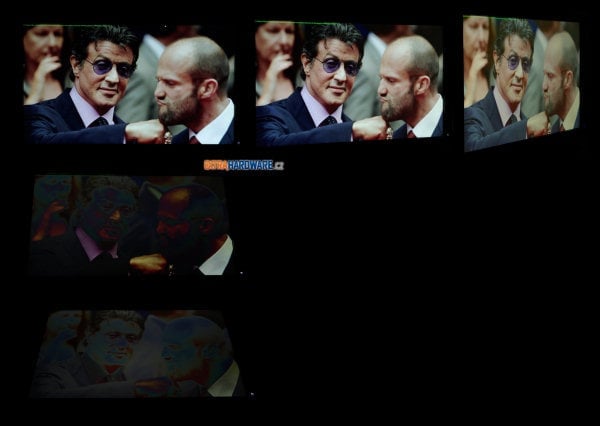
A-MVA (Samsung UE32D5500)
S-PLS (Samsung S24A850DW)
H-IPS (HP ZR2740w)
TN (BenQ XL2420T)
A-MVA (Samsung UE32D5500)
S-PLS (Samsung S24A850DW)
H-IPS (HP ZR2740w)
TN (BenQ XL2420T)
A-MVA (Samsung UE32D5500)
S-PLS (Samsung S24A850DW)
H-IPS (HP ZR2740w)
Abyste nemysleli, že s omezenými pozorovacími úhly XL2420T (TN) maluju čerta na zeď, podívejte se ještě na následující příklad. V něm se snažím dívat na bílou plochu z typického posezu na kancelářské židli zhruba ze vzdálenosti natažené ruky s kolmým pohledem asi někam do výšky horní vodorovné linky.
TN na tom také může být ale o trochu lépe, více v kapitole Pozorovací úhly (+ Magic Angle) v recenzi Samsungu T27B550.
Dodatek: VA off-centre color/contrast shift
Jev zvaný off-centre contrast/color shift u VA najdete demonstrován třeba v už starším testu 17 LCD monitorů (odkaz vede na příslušnou kapitolu, pod nadpisem Další demonstrace off-centre contrast shift u VA najdete popis problematiky) a je vidět i na těchto dvou sadách fotek 24" monitoru s A-MVA (Philips 241P4QPYK). Druhá série je pořízena jen z mírně posunutého úhlu. Matrice VA vinou tohoto není považována za vhodnou pro náročnější úpravu fotografií.
Regulace jasu, spotřeba (příkon)
Regulace jasu
Když jsem monitor objednával, doufal jsem, že se AOC bude držet současného „flicker-free“ trendu a obejde se při regulaci jasu bez PWM. Bohužel se tak nestalo a mimo 100% jasu je použito PWM na frekvenci 240 Hz. To může citlivějším lidem způsobit únavu, bolesti hlavy či nevolnost.
100% jas:
90% jas:
75% jas:
50% jas:
25% jas:
10% jas:
0% jas:
Jas bílého bodu je měřen vždy uprostřed monitoru a vždy až po jeho dostatečném zahřátí. Ponechán je jak nativní kontrast, tak výchozí (tovární) režim a barevný profil.
Spotřeba (příkon)
Pro měření příkonu monitoru využíváme zásuvkový wattmetr FK Technics a běžná krajinná tapeta znamená obrázek číslo 6 ze sady tapet Hamada Darwishe pro Windows Vista.
Verdikt a doporučení
Verdikt a doporučení
Nebýt toho, že jsem nakonec narazil na regulaci jasu pomocí PWM, asi byste se u verdiktu recenze AOC p2370Sh dívali na ocenění Smart Buy. Píše se ale rok 2015 a nedávno uvedenému monitoru nemůžeme tento ergonomický přečin odpustit. Abych byl ale fér – většině lidí nebude použitá frekvence 240 Hz vadit a rozhodně je to lepší než 180 Hz použitých u Samsungu S23C650D.
Tím také zmiňuji konkurenta se stejným panelem AD-PLS, se kterým je třeba srovnávat. Samsung byl uveden podstatně dříve, ale stále jej v mnoha českých obchodech najdete. V recenzi jsme si zejména díky měření homogenity podsvitu a odezvy potvrdili, že AOC od Samsungu kupuje skutečně ten samý panel. Jiná je pak elektronika, firmware a samozřejmě šasi.
Samsung S23C650D oslovuje uživatele dychtící po polohovatelném stojanu, USB hubu v monitoru a třeba vstupu DisplayPort; přinejmenším testovaný kus měl ale skutečně tragický podsvit, podstatně hůře nastavené barvy než AOC a především už zmíněnou poměrně nízkou frekvence PWM pro regulaci jasu.
Věřím, že bez polohování a USB hubu se domácí uživatelé jsou schopni zvláště s přihlédnutím k nízké ceně obejít a dokonce i vratkost stojanu společně s nešikovnými spodními tlačítky také překousnou (zvlášť, když existuje ovládací aplikace). A nutno ještě připomenout, že preciznost barevného nastavení a pokrytí standardního gamutu mě u AOC velmi příjemně překvapila. Jestli vám jde tedy o velmi dobrý obraz při většině použitý a jste si jisti, že PWM na zmíněné frekvenci není problém, zařaďte AOC p2370Sh mezi dobré tipy na levný monitor.
AOC p2370Sh
| matrice PLS a z toho plynoucí pozorovací úhly | |
| nízká cena | |
| velice přesně nastavené barvy | |
| takřka dokonalé pokrytí standardního gamutu | |
| OSD s dobrými možnostmi nastavení, navíc i v češtině | |
| nízký příkon | |
| dostatečně nízký minimální jas | |
| stabilní a dostatečně vysoký kontrast | |
| rozlišení 1920 × 1080 px na 23" úhlopříčce | |
| polomatná antireflexní vrstva | |
| není flicker-free (PWM na 240 Hz) | |
| vratký stojan umožňující pouze naklápění | |
| IPS, resp. PLS glow | |
| chybí USB hub | |
| ovládání zespodu | |
| nepodporuje 24 Hz | |
| podprůměrná rovnoměrnost podsvitu | |
| Cena | 3490 Kč (vč. DPH) |